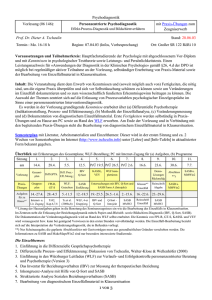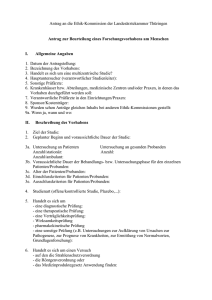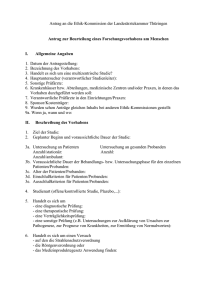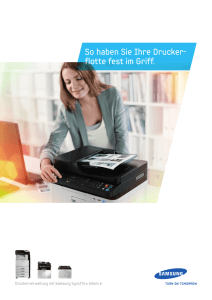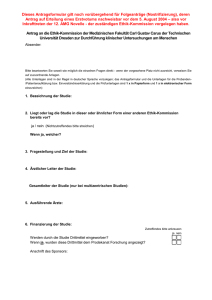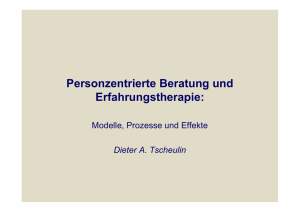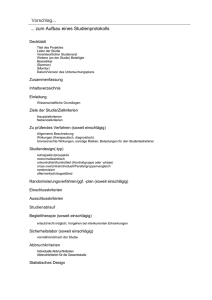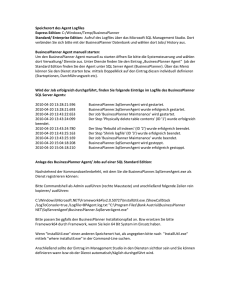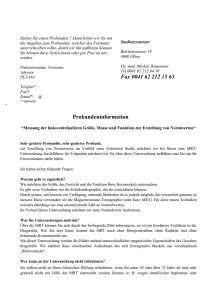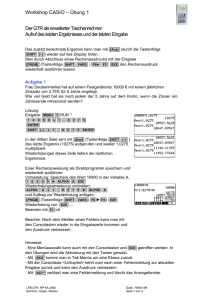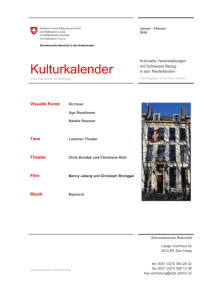Kurzanleitung zum Programm KTFS (Version 2)
Werbung
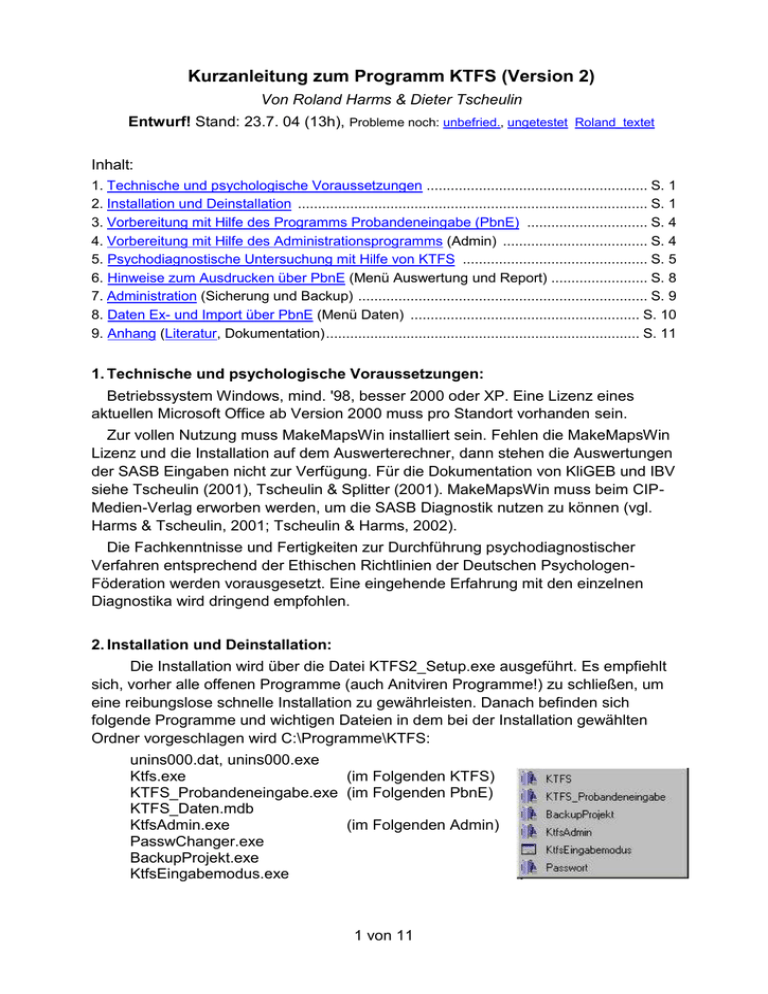
Kurzanleitung zum Programm KTFS (Version 2) Von Roland Harms & Dieter Tscheulin Entwurf! Stand: 23.7. 04 (13h), Probleme noch: unbefried., ungetestet Roland_textet Inhalt: 1. Technische und psychologische Voraussetzungen ....................................................... S. 1 2. Installation und Deinstallation ....................................................................................... S. 1 3. Vorbereitung mit Hilfe des Programms Probandeneingabe (PbnE) .............................. S. 4 4. Vorbereitung mit Hilfe des Administrationsprogramms (Admin) .................................... S. 4 5. Psychodiagnostische Untersuchung mit Hilfe von KTFS .............................................. S. 5 6. Hinweise zum Ausdrucken über PbnE (Menü Auswertung und Report) ........................ S. 8 7. Administration (Sicherung und Backup) ........................................................................ S. 9 8. Daten Ex- und Import über PbnE (Menü Daten) ......................................................... S. 10 9. Anhang (Literatur, Dokumentation) .............................................................................. S. 11 1. Technische und psychologische Voraussetzungen: Betriebssystem Windows, mind. '98, besser 2000 oder XP. Eine Lizenz eines aktuellen Microsoft Office ab Version 2000 muss pro Standort vorhanden sein. Zur vollen Nutzung muss MakeMapsWin installiert sein. Fehlen die MakeMapsWin Lizenz und die Installation auf dem Auswerterechner, dann stehen die Auswertungen der SASB Eingaben nicht zur Verfügung. Für die Dokumentation von KliGEB und IBV siehe Tscheulin (2001), Tscheulin & Splitter (2001). MakeMapsWin muss beim CIPMedien-Verlag erworben werden, um die SASB Diagnostik nutzen zu können (vgl. Harms & Tscheulin, 2001; Tscheulin & Harms, 2002). Die Fachkenntnisse und Fertigkeiten zur Durchführung psychodiagnostischer Verfahren entsprechend der Ethischen Richtlinien der Deutschen PsychologenFöderation werden vorausgesetzt. Eine eingehende Erfahrung mit den einzelnen Diagnostika wird dringend empfohlen. 2. Installation und Deinstallation: Die Installation wird über die Datei KTFS2_Setup.exe ausgeführt. Es empfiehlt sich, vorher alle offenen Programme (auch Anitviren Programme!) zu schließen, um eine reibungslose schnelle Installation zu gewährleisten. Danach befinden sich folgende Programme und wichtigen Dateien in dem bei der Installation gewählten Ordner vorgeschlagen wird C:\Programme\KTFS: unins000.dat, unins000.exe Ktfs.exe (im Folgenden KTFS) KTFS_Probandeneingabe.exe (im Folgenden PbnE) KTFS_Daten.mdb KtfsAdmin.exe (im Folgenden Admin) PasswChanger.exe BackupProjekt.exe KtfsEingabemodus.exe 1 von 11 ► Hinweis: Es empfiehlt sich, diese Programme nur einzeln zu verwenden und nicht gleichzeitig geöffnet zu halten. Das Admin Programm kann nicht gemeinsam mit anderen KTFS Programmen zur selben Zeit verwendet werden. Installationsarten: Bei der Installation ist die Entscheidung zu treffen, was installiert werden soll und welche Komponenten es sein sollen. Es gibt vier Optionen: 1. Alle Komponenten für einen Single Arbeitsplatz 2. Die Administrationskomponenten für eine Netzwerkinstallation 3. Die Installation für einen 'nur Testrechner' 4. Nur die Datenbank. Der Wahl entsprechend stehen verschiedene Komponenten zur Verfügung. Beim "Single Arbeitsplatz" sind es die Test- und die Administrationskomponenten. Es wird ebenfalls gefragt, welche Verknüpfung für das Startmenü angelegt werden soll. Angeboten wird "KTFS". Sinnvoll ist jedoch auch "Harms-Soft\KTFS 2.0", so dass unter Start > Programme z.B. folgende Optionen bestehen: Mit der "Single Arbeitsplatz" Installation werden nämlich auch die Programme IBV und KliGEB installiert (auf die hier nicht eingegangen wird; s. dazu oben unter 1.). Im Folgenden werden zunächst die Programme PbnE, Admin und KTFS erläutert und danach wird auf die Funktion und Bedeutung von KTFS_Daten.mdb, PasswChanger.exe, BackupProjekt.exe und KtfsEingabemodus.exe eingegangen. Die Deinstallation erfolgt über Start – Einstellungen – Software – KTFS. Hierfür sind die beiden Dateien unins000.dat und unins000.exe wichtig. 3. Vorbereitung mit Hilfe des Programms Probandeneingabe (PbnE): Bevor deine psychodiagnostische Untersuchung am Bildschirm durchgeführt werden kann, muss mit Hilfe des Programms PbnE festgelegt werden für welche Probanden (hier als neutralen Begriff für Patienten oder Klienten), für welchen Messzeitpunkt und mit Hilfe welcher Messmittel dise erfolgen soll. Es können ein oder alle Verfahren aus folgender Liste gewählt werden: KliGEB, IBV, SASB1 und SASB2. Wenn PbnE zum ersten Mal gestartet wird, erscheint ein nahezu leeres Fenster, das aber in seiner Menüleiste den Punkt Probanden zum Eingeben schon aktiviert hat. Öffnet man dieses Menü, kann per Mausklick oder per Strg+N (Neu) "einen Probanden anlegen", d.h. die für die Untersuchung notwendigen Daten eingeben. 2 von 11 Daraufhin erscheint die (grüne) Maske "Probanden anlegen", in die folgende Daten einzugeben sind: Codename (später der Identifikationsname auf Ausdrucken), eine achtstellige Aufnahmenummer , der Name (später nur in der Datenbank), der Namen der Klinik bzw. Praxiseinrichtung (später ebenfalls auf Ausdrucken), das Geburtsdatum der zu untersuchenden Person, ihr Geschlecht, eine Beschreibung zu ihrer Person (Diagnose, Untersuchungsziel etc.) und ihr Beruf. Nach dem OK erscheint z.B. das Fenster: Nun ist ein Proband angelegt, aber noch nicht der Messzeitpunkt und noch keine Messmittel. Dies erfolgt durch [Neu anlegen] im Feld Messpunkte (oder mit Strg+M im Menü Messpunkte) und man erhält sowohl die Messzeitpunktangabe wie die Option zur Auswahl der Verfahren im Feld Teststatus. Der schwarze Haken bedeutet "ausgewählt" aber "Fragebogen noch nicht ausgefüllt". Dies könnte jetzt zwar schon durch Starten des Programms KTFS erfolgen. Es sollte aber erst noch geprüft werden, ob die Auswahl so gewollt ist und ob die IBV- und die SASB Zusatzangaben richtig voreingestellt sind, was für den Routinebetrieb in einigen, aber nicht in allen Punkten über das Programm Admin vorweggenommen werden kann. Wenn dies und eine Untersuchung eines Probanden zu einem bestimmten Messzeitpunkt (Mzp) erfolgt ist, dann wird das Feld Messpunkte z.B. so aussehen: 3 von 11 Jetzt sind im Feld Teststatus die Hacken für alle Verfahren grau (d.h. die Diagnostik ist erfolgt) und die Auswertung kann durch Drücken der entsprechenden Tasten (oder über den Menü-Punkte Auswertung und Report angeschaut und ausgedruckt werden, die jetzt auch schwarz (d.h. aktiv) sind (vgl. unten die "Hinweise zum Ausdrucken"). Auch der Menü-Punkt Daten ist jetzt verfügbar und es kann auf die Datenbank zurückgegriffen werden (vgl. unten "Daten Ex- und Import"). ► Ist man aus irgend einem Grund zur Erkenntnis gelangt, dass eine oder mehrere der Testbeantwortungen zu diesem Messzeitpunkt wirklich fehlerhaft ist (z.B. wenn "Zufallsankreuzen" beobachtet wurde), dann kann durch Anklicken des entsprechenden Verfahrens der Teststatus geändert werden, d.h. der oder die entsprechenden Hacken werden wieder schwarz und die Untersuchung muss wiederholt werden. 4. Vorbereitung mit Hilfe des Administrationsprogramms (Admin): Mit dem Programm Admin werden folgende Punkte voreingestellt: (a) Reihenfolge der Testdarbietung (empfohlen: KliGEB - IBV - SASB), (b) Name der Klinik (Praxis), (c) Zusatzangaben bei IBV, KliGEB und SASB1 und/oder SASB2 und es wird entschieden ob (d) der KliGEB mit oder ohne zusätzlicher Gewichtungsbewertung der therapeutischen Angebote (ThAngebote) durchgeführt werden soll. Sollen die Patienten die verschiedenen therapeutischen Angebote mit einer Gewichtszahl bewerten, dann werden über Admin die Anzahl, die Bezeichnungen und die Reihenfolge der darzubietenden ThAngebote bestimmt. Die Voreinstellungen gelten bis zur nächsten Veränderung mit Admin. Nach dem Start des Programms KtfsAdmin.exe sieht man z.B. das Fenster links: Will man die Angaben ändern (z.B. zu Werten wie im Fenster rechts), drückt man auf [Editieren] und danach auf die OK-Taste neben [Schließen]. Im rechten Fenster wären dann der Klinik- und Bezugsperson-Namen, die IBV-Norm und alle SASB Zusatzangaben geändert worden, nicht aber die Testfolge. 4 von 11 Um die Beurteilung der Therapeutischen Angebote vorzubereiten verwendet man ebenfalls [Editieren] und dann die Taste [Th.Angebote]. Es erscheint z.B. folgende Maske: Hier sind von 22 Angeboten 20 gewählt und mit Namen versehen, die für die Klinik spezifisch sein mögen. Zwei Angebote ("U-Boot" und Hippotherapie) sind nicht "aktiv", d.h. sind nicht und können nicht eingestuft werden. In der Untersuchung erscheinen die Angebote in der Reihenfolge wie sie hier in der Bezugsspalte von 0 bis 21 erscheinen, als 1. bis 22. (vgl. Psych. Untersuchung mit Hilfe von KTFS). ► Soll nach dem Gewicht der th. Angebote überhaupt nicht gefragt werden, dann entfernt man den Hacken im Feld KliGEB Zusatzangaben. Sind die Vorbereitungen über Admin abgeschlossen und ist über PbnE mindestens ein Proband zur psychologischen Untersuchung vollständig gekennzeichnet, kann diese beginnen und KTFS gestartet werden. Bitte vorher Admin und PbnE schließen! 5. Psychodiagnostische Untersuchung mit Hilfe von KTFS Wenn das Programm KTFS gestartet wird, sieht man das folgende Angaben-Fenster, bei dem zwei Eingaben gemacht werden müssen: Es muss die achtstellige Aufnahmenummer und der Messzeitpunkt eingegeben werden. Das aktuelle Datum wird automatisch eingetragen, damit nicht aus Versehen eine Falscheingabe erfolgt. Nach dem Knopfdruck auf [Starten] (oder Alt+S) erscheint das Hinweis-Fenster mit der allgemeinen Instruktion: 5 von 11 In dieser unveränderlichen Instruktion werden (a) die kategorial zu verstehende DuForm und die Begriffe Klientin - Klient verwendet, (b) die möglichen Erfahrungen auf den drei Beziehungsebenen (Gruppe, Dyade, Selbst) benannt, (c) das Zeitfenster mit zwei Wochen präzisiert und (d) die Art der Beantwortung durch Anklicken knapp beschrieben. Es wird gesagt, dass nach dem Ankreuzen eines Wertes die nächste Frage erscheint, dass man aber zum Korrigieren wieder zurück gehen kann, jedoch danach mit "weiter" fortfahren muss. Nicht gesagt wird hier, dass nach Beantworten der letzten Frage gleich zum nächsten Fragenbereich übergegangen wird. Mit dieser Festlegung wird einem Wunsch aus der klinisch-psychologischen Praxis entsprochen, die vor allem auf die Zeitökonomie achtet. Anmerkung: Dieser Wunsch wurde damit begründet, dass einem Verweilen bei einem Fragenkomplex entgegenwirkt werden soll. Der Testautor und der Programmierer haben diesem Wunsch entsprochen, da schlimmstenfalls damit nur ein Item falsch beantwortet wäre. Nach dem Klick auf [OK] kommt die Instruktion zu dem diagnostischen Verfahren, das als erstes Bearbeitet werden soll (hier KliGEB) und danach dessen erstes Item: 6 von 11 Nach Beantwortung aller Items erscheint der Voreinstellung entsprechend z.B. und evtl. schließlich mit einer allgemeinen und einer konkreten Instruktion zu SASB: Würde neben SASB1 mit der Form A und der Instruktion "Wie ich derzeit wirklich bin" auch SASB2, ebenfalls mit Form A aber der Instruktion "Wie ich gerne sein möchte" in Admin gewählt und voreingestellt worden sein, dann würden diese beiden Bereiche durch einen entsprechenden konkreten Hinweise voneinander getrennt werden. Die Itemdarbietung selber wäre aber in diesem Fall bis auf die unterstrichene Instruktion im Mittelteil identisch. Und erst nach SASB2 würde der Schluss-Hinweis kommen. 7 von 11 Im Einzelfall ist damit die Untersuchung zu Ende. Man könnte KTFS schließen und über PbnE bereits die Ergebnisse betrachten oder ausdrucken (s. "Hinweise zum Ausdrucken"). Bei der Untersuchung mehrerer Probanden und wenn die Vorbereitungen mit Hilfe des PbnE-Programms schon erfolgt ist, würde man aber im kleinen Angaben-Fenster eine weitere Aufnahmenummer und den für diese Untersuchung zutreffenden Messzeitpunkt eingeben und dann den entsprechenden Probanden beginnen lassen (indem man als Untersucher selber noch [OK] drückt). Wichtiger Hinweis: Das Ausfüllen des kleinen Angaben-Fensters darf (ebenso wie die grüne Probandeneingabe-Maske) immer nur von der Person vorgenommen werden, die (a) für die psychologische Untersuchung verantwortlich und ausgebildet ist, (b) mit den zu untersuchenden Personen (Patienten / Klienten) angemessen kommunizieren und deren Verfassung und Situation richtig einschätzen kann und (c) über die genauen Angaben (z.B. Liste mit Namen, Codenamen und Aufnahmenummern) verfügt. Ist die Einzelfalldiagnostik abgeschlossen oder sind alle Probanden untersucht, wird KTFS geschlossen und PbnE geöffnet, um die Auswertung zu betrachten, bzw. die Report-Erstellung vorzunehmen. 6. Hinweise zum Ausdrucken über PbnE (Menü Auswertung und Report) Im Programm PbnE bietet das Menü Auswertung die gleiche Funktionalität wie die im TeststatusFeld aktiven Buttons [IBV], [KliGEB], [Maps] und [Vergl.]. Will man mehrere Messpunkt- oder Probanden "Pärchen" dann verwendet man den Erweiterten Report. IBV und KliGEB: - Wählt man eine Auswertung für nur einen Probanden und nur einen Mzp, dann liefert das Anklicken der Buttons z.B. solche Profile: Ein Ausdrucken der Gewichtung der Th. Angebote ist z.Zt. nicht vorgesehen. Um das KliGEB Profilblatt auszudrucken verwendet man das Tastenkürzel Strg+P oder den Menüeintrag „Drucken“ unter „Auswertung“. 8 von 11 ► Will man IBV und KliGEB Profil auf einem DIN A4 Blatt, geht man über Report Messpunkt oder Proband (Strg-J oder -L) und erhält dann die entsprechende Druck-Voranzeige der Profile (evt. ebenfalls erhobenen SASB Strukturkarten, sog. Maps, die auf einem zweiten Blatt sind, braucht man ggf. nicht auszudrucken). Der Papierausdruck der Profile über Report ist derzeit noch unbefriedigend. SASB-Maps und deren Vergleiche: - Über Strg+S oder Anklicken des Buttens Map erhält man für einen Probanden und Mzp die SASB Strukturkarten, z.B.: Über Strg+R oder den Button [Vergl.] erhält man die Korrelation zwischen diesen beiden Introjekt Strukturen, - bei Verwendung der SASB Langform entweder auf der Basis aller 36 Items oder auf der Basis der 8 Cluster wie im Beispiel. (Diese hohe negative Korrelation spricht für eine starke Inkongruenz zum gegebenen Mzp.) Bei Verwendung der Mediumform erhält man nur den Clustervergleich. 7. Administration (Sicherung und Backup) Eine Datensicherung ist über das Programm Admin und mit dem Programm BackupProjekt möglich. Sicherung über Admin: - Diese erfolgt über das Administrationsfeld im Admin Programm durch Drücken der [Backup] Taste. Damit wird die gesamte Datenbank gesichert und in der angegebenen Zip Datei gespeichert. Die Zip Datei wird neben einem eventuell vorhandenen Datenbankpasswort zusätzlich bei Bedarf mit dem angegebenen Passwort verschlüsselt, um sie ggf. als Kopie an eine Außenstelle übertragen zu können. Durch [Komprimieren] werden die durch Microsoft Jet Modul angeforderten leeren Dateibereiche aus der Datenbank entfernt. Dieses dient 9 von 11 dazu, die Größe der Datenbank eventuell vor dem Sichern zu verkleinern. Mit [Passwort] wird die Datenbank passwortverschlüsselt. Anschließend kann auf die Datenbank nur noch mit Hilfe des Passworts zugegriffen werden. Für den Rechner, auf dem mit dem Admin Programm verschlüsselt wurde, wird das neue Passwort automatisch festgehalten, um mit dem KTFS normal weiter arbeiten zu können. Auf allen anderen PCs, die eventuell über ein Netzwert auf die selbe Datenbank zugreifen wollen, muss manuell das Passwortprogramm verwendet werden, um das gerade neu vergebene Datenbankpasswort bekannt zu machen. Externe Sicherung: - Mit Hilfe des Programms BackupProjekt kann ebenfalls eine Datensicherung durchgeführt werden, ohne das Admin Programm verwenden zu müssen. Die Funktionsweise gleicht dem Backups aus dem Admin Programm. Jedoch: ► Sehr wichtig: Wird KTFS mit "Alle Komponenten für einen Single Arbeitsplatz" installiert, darf dieses Programmmodul auf keinen Fall verwendet werden! 8. Daten Ex- und Import über PbnE (Menü Daten) - noch nicht getestet – Roland: bitte hier etwas schreiben (Extensionen *.mdb, *.csv, *.asc; Wie finde ich was in Access und in Excel; etc.) Stichworte genügen; ich redigiere. 10 von 11 9. Anhang Literatur: Harms, R. & Tscheulin, D. (2001). Anleitung zum Gebrauch des Programms MakeMapsWin - Zur Programmversion 2. PDF-Datei auf der CD MakeMapsWin2. München: CIP-Medien. (Nymphenburger Str.185, 80634 München) Tscheulin, D. (2001). Würzburger Leitfaden (WLF) zur Verlaufs- und Erfolgskontrolle Personenzentrierter Beratung und Psychotherapie (Version 3: neu überarbeitet und ergänzt; Lose-Blatt-Sammlung im Ringbuch). Köln: GwG-Verlag. (ISBN 3926842-31-8; ca. 170 Seiten mit vielen Formular-Vorlagen, Tafeln und Tabellen) Kurzbeschreibung Tscheulin, D. & Splitter, S. (2001). Zur Messung von erlebtem Beziehungsverhalten. Kurzbericht über ein Inventar für Beziehungsverhalten (IBV). In I. Langer (Hrsg.). Menschlichkeit und Wissenschaft. Festschrift zum 80. Geburtstag von Reinhard Tausch (S.363-372). Köln: GwG-Verlag. (Auch auf der Uni-Homepage unter: Tscheulin & Splitter, 2001) Tscheulin, D. A. (2001). MakeMapsWin (Version 2) - Software zur SASBFragebogen-Methode nach Benjamin in deutscher Fassung. Programmed by Harms-Soft and Distributed by CIP-Medien, München. (Copyright: Tscheulin, Würzburg, and University of Utah; Support: Harms-Soft) - Kurzbeschreibung s.a. Harms & Tscheulin (2001) und Tscheulin & Harms (2002). Tscheulin, D. & Harms, R. (2002). Das Programm MakeMapsWin; Ergänzung zu dem Artikel von Tscheulin & Glossner (1993) über die Auswertungsgrundlagen der SASB-Fragebogenmethode (S.329-338). In W. Tress (Hrsg.), SASB - Die Strukturale Analyse Sozialen Verhaltens - Ein Arbeitsbuch (2. Aufl.). München: CIP-Medien 11 von 11